openSUSE11.4-64bitをインストールした。
インストールしたのは、いつも使っているESXiサーバーに。
今回は次回記載予定のPROXYサーバーを作った時のインストール過程です。
メモリは1280MBでHDDは120GBの構成です。
特にインストールで問題が出るわけではないので、すんなりインストできると思います。
画面キャプチャーを多用したので、ちょっと長いです。
最初の画面で下矢印キーを1回押して、installのところにカーソルを移動します。
かつ、F2を押して日本語にします。
先ほどの画面で、日本語にしたので、日本語の表示になってます。
UTCのチェックを外してあります。
NTPの設定はインストールが終わった後で設定します。
そうしませんとIPアドレスとかの設定がまだなので、つながりません。
デスクトップx-windowはサーバーに要らないように思えますが、確認等でたまに使うので、gnomeを入れて使っています。
いつからかKDEがデフォルトになっているが、個人的にgnomeの方が使いやすいと思っています。
LVMで設定する場合が多いです。
あとでHDDを追加して、容量をアップすることも可能なので。
パッケージは後でも追加したり、削除したり、YaST使えば簡単にできるので、それほど神経質にならなくてもいいと思う。
カーネルはデフォルトでdesktopになっているが、個人的にdefaultを選択しインストールしている。
メモリとかCPU数とかで違いがあるのだろうが、現在の環境だと大して違いは出てこない。
ホスト名とドメインを設定し、この後の画面でIPアドレス等を設定します。
ここで、忘れずにIPアドレス、ゲートウェイ、DNSなど設定しておかないとアップデートができません。
アップデートはインストールが終わった後でもできるので問題ないですけど。
リリースから時間がたっているとアップデート用のダウンロードにかなり時間がかかりますが、今のところはまだ少ないです。
たまにインストール時にインストしなかったものもまたチェックが入りインストールされることがあるので、インストールが完了してからソフトウェア管理で、いらないものが入っていないか再度確認する必要があります。
とこんな感じでインストールが完了します。
そのあとは、vmware-toolsのインストールと設定、sshの設定をした後は、リモートからsshで設定していきます。
NTPはntp.nict.jpを1番目にしていることが多いです。
ESXiの場合、これをコピーしておくと、
ホスト名
IPアドレス
を変更するだけで次々ゲストが作れます。
次回はPROXYサーバーの備忘録でも書こうと思います。








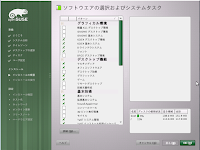












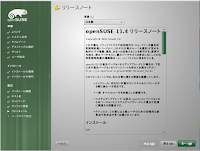

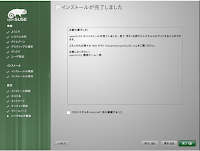
0 件のコメント:
コメントを投稿